Configuração completa da central telefónica em 5 minutos
Em 5 minutos, sem sair das cadeiras confortáveis, instalámos e configurámos uma central telefónica virtual. É sobre isso que gostaríamos de falar, usando como exemplo a instalação da central telefónica gratuita da Zadarma.
Para que serve e como funciona uma central telefónica?
Na maioria dos escritórios para onde telefona, muito provavelmente será recebido por uma saudação automática. Depois, o operador atenderá a chamada e transferi-la-á para o colaborador necessário. Não é garantido que o colaborador esteja no escritório nesse momento — pode estar em Almaty ou em Praga —, mas será ligado a ele de forma rápida e discreta. Ao mesmo tempo, não é obrigatória a presença de um operador, nem sequer de um escritório.
Quer também organizar o seu trabalho da mesma forma? Nada de complicado, abaixo encontra-se o esquema que descreve o funcionamento da central telefónica.
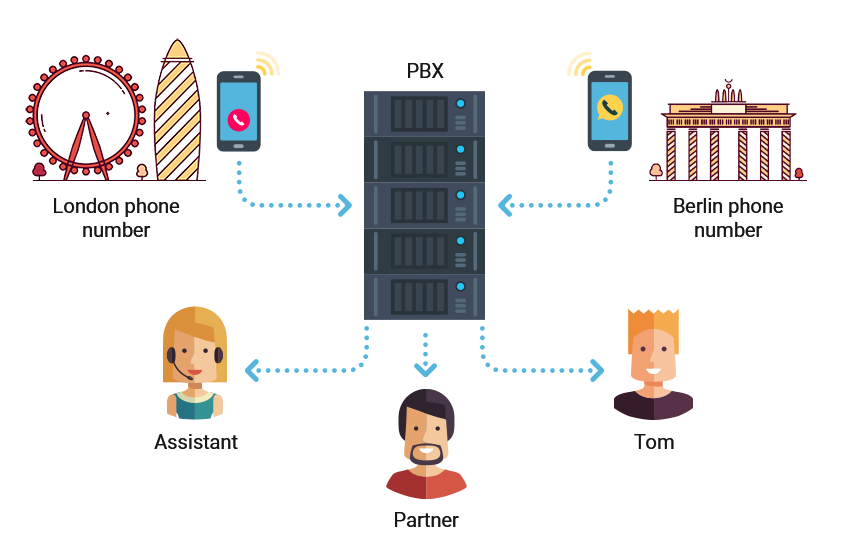
Parece complicado? Não há motivo para ter receio! Tudo o que está no esquema pode ser virtual, mas funcionar perfeitamente na prática. A central telefónica foi ligada e configurada em 5 minutos.
A ativação da central telefónica pode ser feita em apenas 4 passos:
- Registar-se e carregar a conta;
- Escolher e comprar o número;
- Ativar a central telefónica e seguir o assistente de configuração;
- Descarregar e configurar o programa cliente no seu computador/telemóvel.
E o quinto passo, opcional, será a configuração de vários "extras", como o menu de voz, atendedor automático, gravação de chamadas, conferência e fax.
Vamos começar a instalação da central telefónica:
1) Registo e carregamento da conta
Para começar, basta registar-se no site. Para o primeiro tarifário, "Standard" é perfeitamente adequado. É ao segundo, com minutos gratuitos, e pode sempre ser alterado para outro. Se faz muitas chamadas, pode considerar os pacotes de tarifas da central telefónica, que já incluem números virtuais e minutos de chamadas para vários destinos.
Depois do registo, acedemos à área pessoal. Verificamos a ligação com uma chamada de teste e carregamos a conta. Eu carreguei a conta com o cartão no valor de $10. Isso foi suficiente para 2 números e para as primeiras chamadas. Tudo isto levou apenas alguns segundos.
2) Escolha e compra de números
Para começar, vamos consultar a lista de números disponíveis, para isso abrimos a lista completa de números. Eu preciso de um número fixo em Londres, mais um número em Nova Iorque.
3) Ativação e configuração da central telefónica
Clique no botão “Criar central telefónica” na área pessoal, no bloco “Central telefónica gratuita” à direita.
Depois de clicar, acede ao «Assistente de configuração».
Vamos descrevê-lo com mais detalhe e passo a passo:
- Primeiro passo:
No ecrã principal, no bloco “Central telefónica gratuita”, clique no botão criar. Irá aparecer o Assistente de configuração diante de si.
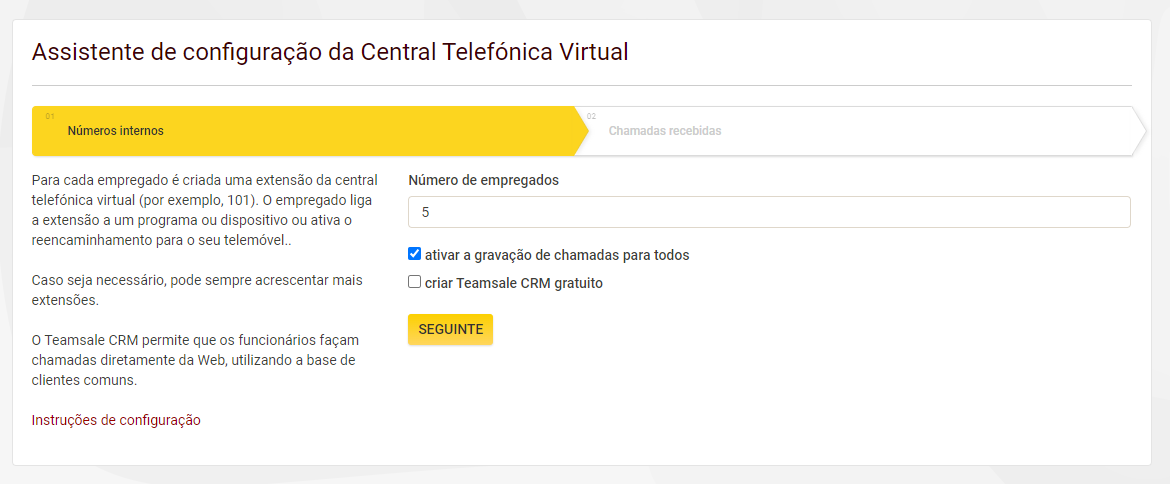
No primeiro passo, é necessário indicar o número de colaboradores que irão trabalhar com chamadas. A cada um deles será atribuído o seu próprio número interno de três dígitos, necessário para o funcionamento da roteirização das chamadas.
Por defeito, nos planos "Standard" e "Económico" podem ser configurados até 5 números internos. Nos planos "Microempresa" - 10 números internos, e no "Empresa" - 20 números internos.
Números internos adicionais podem ser adicionados mediante um custo extra - $2/mês, nas configurações do plano (secção "A Minha Conta - Planos", bloco "Plano Tarifário Atual").
Não é necessário criar números "em reserva", pois poderá adicionar a quantidade necessária a qualquer momento.
Aqui, não se esqueça de assinalar a opção "ativar gravação de chamadas para todos" e crie um sistema CRM, se necessário.
- Segundo passo:
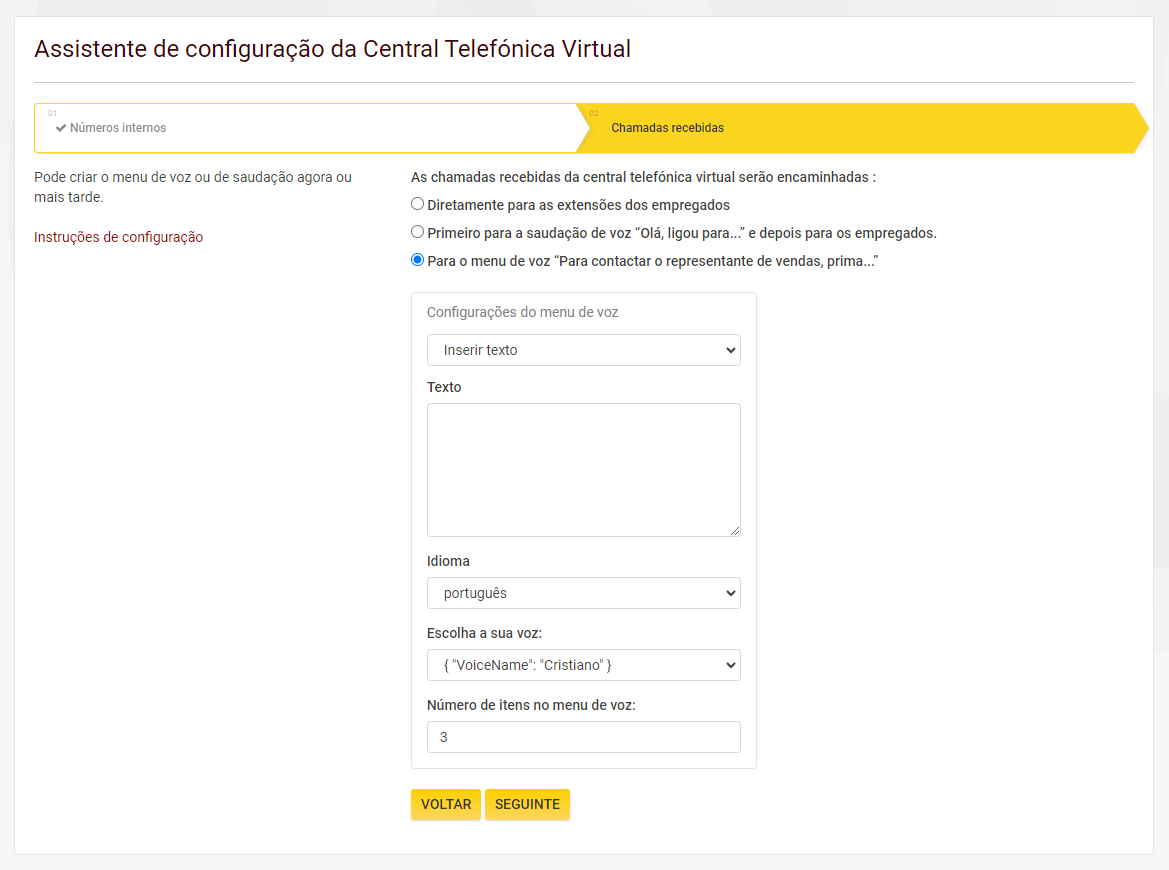
No segundo passo das configurações, deve definir o cenário que será executado quando houver uma chamada recebida. Terá três opções disponíveis:
- As chamadas serão direcionadas diretamente para os funcionários;
- Primeiro será reproduzida uma saudação de voz automática e, em seguida, a chamada será direcionada para os funcionários;
- Primeiro será reproduzido um menu de voz interativo e, de acordo com a escolha do utilizador, a chamada será direcionada para o funcionário.
Ao selecionar uma das duas últimas opções, terá a possibilidade de escolher - carregar uma gravação de voz já existente ou gerá-la automaticamente a partir do texto.
Como configurar o menu de voz interativo?
Para gerir estas configurações, aceda à sua conta na secção "Minha Central Telefónica" e selecione "Chamadas Recebidas e Menu de Voz".
Terá à sua disposição a lista de todos os seus cenários.
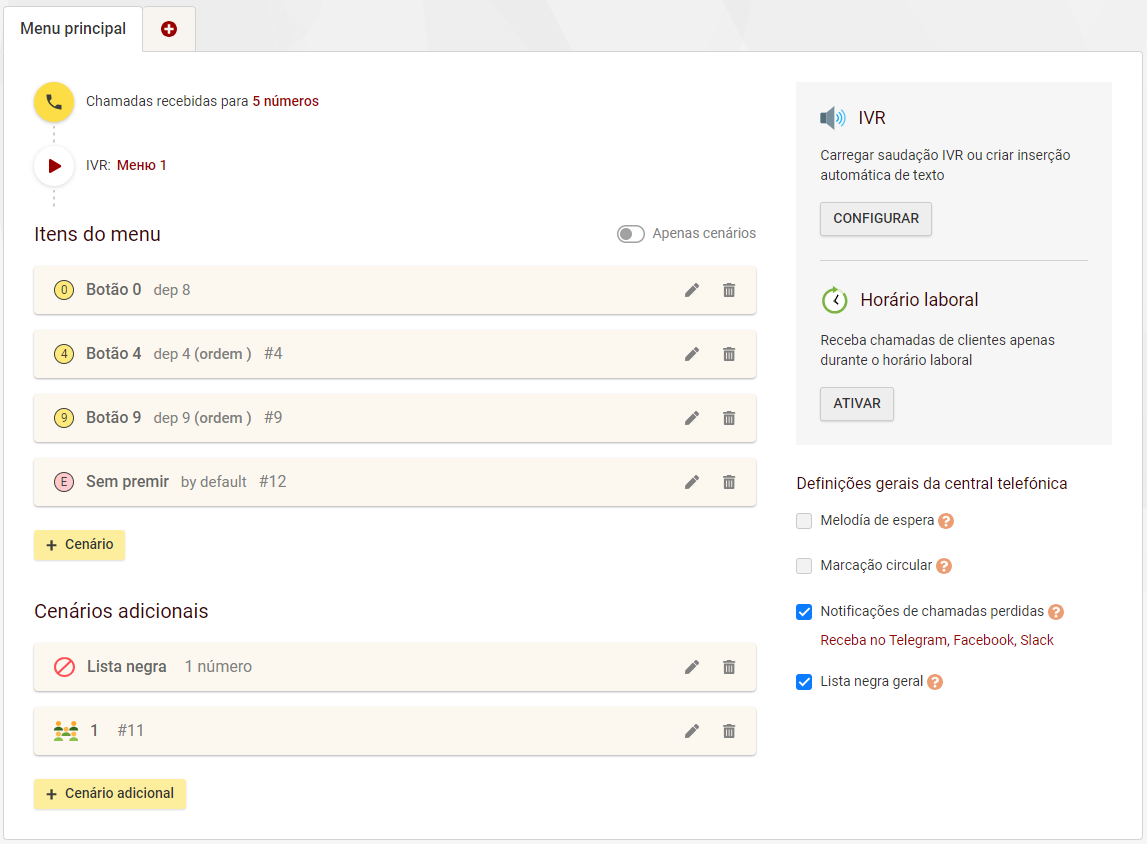
Cada cenário é acionado sob uma condição específica. Por exemplo, quando o utilizador pressiona o número "1" ou quando uma chamada é feita a partir de um número específico.
Aliás, o menu interativo pode ter vários níveis. Por exemplo, primeiro o seu cliente escolhe o idioma, pressionando qualquer tecla, e depois pode escolher entre departamentos ou funcionários. O menu de voz pode ter qualquer profundidade, e cada cenário é facilmente configurado na secção correspondente. A forma mais prática (e clara) de "projetar" o esquema da sua central telefónica é através de um editor visual especial, cujo link se encontra no fundo da página.
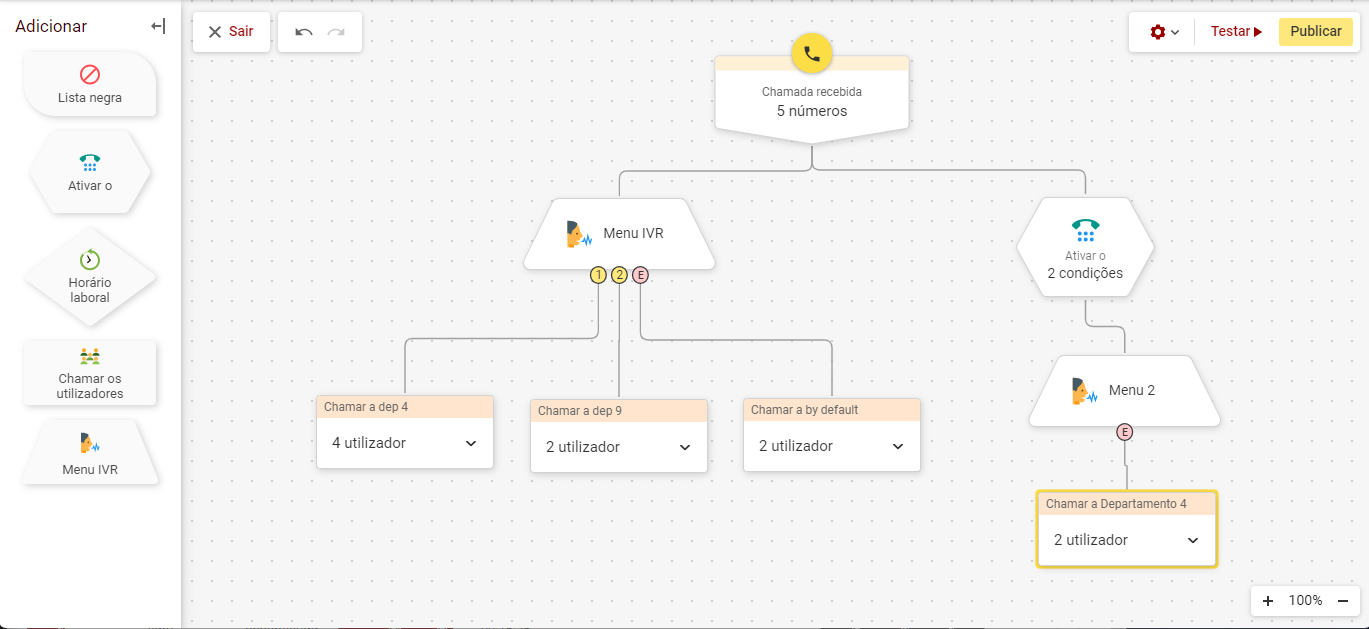
Aqui, pode ver visualmente os possíveis cenários do comportamento do utilizador e os caminhos da chamada. Se necessário, pode editar o esquema, adicionando novos níveis de menu e cenários.
Pode saber mais sobre como trabalhar com o editor e as configurações do menu de voz na instrução no site.
Como instalar e configurar programas para chamadas?
Aplicações para chamadas estão disponíveis em todas as plataformas atuais. Pode encontrar os links para estas no seguinte link.
Após a instalação e o lançamento, é necessário introduzir o login e a senha, que podem ser encontrados na sua conta, na secção " Minha Central Telefónica", menu “Números Internos”. De cada número interno, será necessário obter os dados - servidor, login e palavra-passe.
Para cada número interno, é possível utilizar simultaneamente um telefone web (WebRTC), uma aplicação móvel Zadarma e um número ilimitado de registos permanentes (equipamento IP, programas para PC, programas de terceiros).
Também pode atender chamadas não apenas através de uma aplicação separada, mas também através do telefone web no Teamsale CRM ou do plugin para o navegador Chrome.
O que mais pode ser configurado com a central telefónica virtual?
Horário de trabalho e correio de voz.
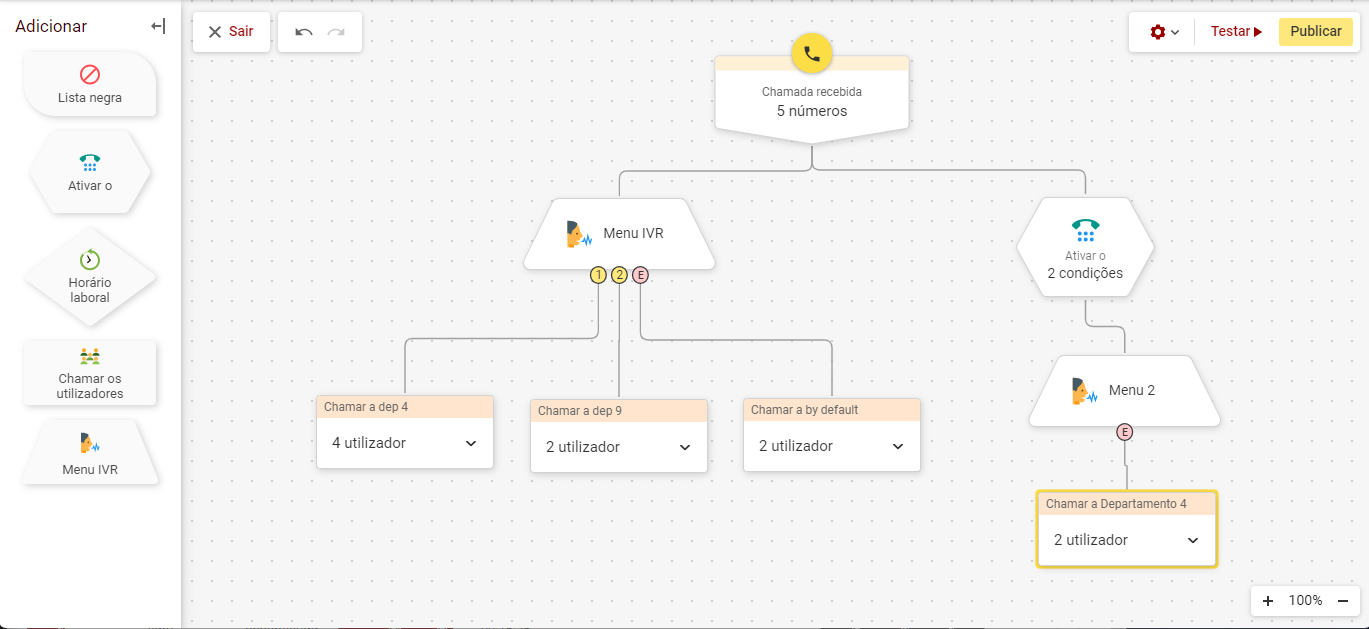
Para receber chamadas apenas no horário de trabalho, na página "Minha Central Telefónica - Chamadas Recebidas e Menu de Voz", ative a opção "Horário de Trabalho", marque os seus dias de trabalho e indique o horário de trabalho.
Na aba de feriados, pode adicionar automaticamente os feriados não laborais do país desejado. Também pode adicionar uma pausa para o almoço.
Todas as chamadas recebidas fora do horário de trabalho podem ser direcionadas para um funcionário específico ou para o correio de voz. Para isso, na secção "Horário de Trabalho", na parte inferior do bloco, selecione a opção "Fora do horário de trabalho, será acionado o Correio de voz".
Gravação de chamadas.
Pode ativar a gravação de chamadas em um ou vários números internos da central telefónica. As gravações são enviadas por e-mail ou armazenadas na nuvem (no nosso servidor).
É possível gravar chamadas gratuitamente em cinco números internos (nos planos “Microempresa” em 10 números, e nos planos “Empresa” em 20 números).
O tamanho do armazenamento em nuvem gratuito é de 200 megabytes para o plano “Standard”, 2 GB para o plano “Microempresa” e 5 GB para o plano “Empresa” (mais de 250 horas de chamadas).
As gravações armazenadas na nuvem podem ser ouvidas na secção "A Minha Central Telefónica" - “Estatísticas e Gráficos” ou descarregadas através da API. Após a desativação da gravação de chamadas, as gravações são eliminadas da nuvem após 180 dias.
Pode ativar a gravação de chamadas na página "A Minha Central Telefónica" - "Números Internos".
Criação de conferência.
Durante uma chamada entre os números internos da central telefónica, os utilizadores podem usar o comando 000 - para criar uma conferência.
Após inserir 000, deve introduzir o número de telefone do participante C e confirmar com a tecla #, por exemplo, 000102#
Durante a adição, o participante B ouvirá música, enquanto os participantes A e C poderão conversar:
# - confirmar a adição do participante C (durante a conversa com ele)
* - rejeitar o participante C e voltar à conversa com o participante B ou à conferência
*# - voltar ao participante B ou à conferência
Quando o número C for adicionado, pode marcar 000 novamente para adicionar o próximo participante, enquanto a conversa existente continuará. Após a criação, a conferência continuará a existir enquanto houver mais de um participante.
O participante C pode ser qualquer número (o formato do número é o mesmo de uma chamada comum da central telefónica).
Pode saber mais sobre como trabalhar com as configurações da central telefónica na artigo correspondente.
Ativar a central telefónica gratuita Chamadas
Chamadas
 Números de telefone
Números de telefone
 eSIM para Internet
eSIM para Internet
 SMS
SMS
 Central telefónica virtual
Central telefónica virtual
 Análise de discurso
Análise de discurso
 Widget de chamada de retorno
Widget de chamada de retorno
 Videoconferência
Videoconferência
 Botão "Click-to-call"
Botão "Click-to-call"
 Soluções empresariais
Soluções empresariais
 Programa de afiliação
Programa de afiliação
 Integrações
Integrações
 Para quem
Para quem
 Instruções de configuração
Instruções de configuração
 Perguntas e respostas
Perguntas e respostas
 Chat online
Chat online
 Entrar em contacto connosco
Entrar em contacto connosco
 Blogue
Blogue



